आइट्यून्स बैकअप सत्र विफल के लिए समाधान
कई कारणों से क्यों हम तो हमारे गैजेट्स और प्रौद्योगिकी के लिए इच्छुक रहे हैं में से एक तथ्य यह है कि वे एक दैनिक आधार पर एक उच्च और एक बेहतर स्तर करने के लिए आगे बढ़ जाता है। इन उपकरणों के साथ प्रमुख चिंता का विषय प्रदर्शन है क्योंकि जब यह बात आती है एक प्लेटफार्म से दूसरे करने के लिए चलती करने के लिए पहली बात हम के बारे में सोच सकते हैं है चाहे हम करने के लिए आगे बढ़ रहे हैं के लिए मंच वास्तव में या नहीं पर भरोसा करने के लिए सुरक्षित है नहीं है।
प्रौद्योगिकी और गैजेट्स जहाँ कोई भी कुछ साल पहले, हालांकि अभी भी कि वे काफी सुरक्षित अपने डेटा और फ़ाइलों का 100% की सुरक्षा सुनिश्चित करने के लिए नहीं कर रहे हैं तथ्य यह होना करने के लिए यह उम्मीद है कि एक बिंदु तक पहुँच चुके हैं। इस समस्या आ के लिए हम बैकअप बना है, लेकिन कई लोगों के साथ बैकअप समस्याओं, मुद्दों जो "सत्र में विफल आइट्यून्स बैकअप के रूप में." चिह्नित है का सामना करना पड़ रहा है यदि आप उन लोगों में से एक हैं, क्योंकि यह आलेख इस समस्या का समाधान खोजने होता तो तुम सही जगह पर उतरा है।
बैकअप का महत्व
यदि आप एक iPhone या किसी भी अन्य उपकरणों का प्रयोग किया गया है, तो मैंने कहा कि बैकअप हैं बेहतरीन और सबसे कारगर तरीका है अपने डेटा की सुरक्षा सुनिश्चित करने की तो आप निश्चित रूप से मेरे साथ सहमत होंगे। हार्डवेयर विफलताओं अप्रत्याशित रहे हैं और वे उपयोगकर्ता के लिए गंभीर समस्याओं में समाप्त कर सकते हैं। अपने डेटा को नष्ट कर दिया या खो दिया है एक मौका दे और सुनिश्चित करें कि आप अपने डिवाइस और अपने डेटा का नियमित बैकअप बनाना नहीं।
यदि आप कभी भी किसी संयोग से अपने फोन खो देते या अपने फ़ोन, कारण भले ही नवीनीकरण करने के लिए तय आप सभी डेटा किसी नए फ़ोन में पुनर्स्थापित कर सकते हैं कि बैकअप रखने के लिए एक और कारण है।
समाधान 1: एक पुराने आइट्यून्स बैकअप से डेटा पुनर्प्राप्त करें
iTunes अपने सभी बैकअप इतिहास, से निपटने के लिए एक बहुत अच्छा और प्रभावी सॉफ्टवेयर है, लेकिन कई बार यह सुस्त हो जाता है और समय पर यह जो एक असली दर्द हो सकता है त्रुटियों दे जाता है। हालांकि, वहाँ वैकल्पिक सॉफ्टवेयर के माध्यम से जो आप iTunes से बरामद बस कुछ सरल चरणों का पालन करके अपने डेटा प्राप्त कर सकते हैं, एक ऐसे सॉफ्टवेयर है iOS के लिए Wondershare Dr.Fone.
iOS के लिए Wondershare Dr.Fone।
IOS के लिए Wondershare Dr.Fone के बारे में सबसे अच्छी बात यह केवल बल्कि यह आपको कुछ भी और सब कुछ है कि iOS बैकअप और पुनर्स्थापना करने के लिए से संबंधित है के साथ मदद कर सकते हैं करने के लिए एक कार्यक्षमता, विशिष्ट है कि नहीं है। निम्नलिखित कदम आप एक पिछले आइट्यून्स बैकअप से डेटा को पुनर्प्राप्त करने का पालन करने के लिए है रहे हैं।
चरण 1: iOS के लिए Wondershare Dr.Fone स्थापित करें
स्थापना प्रक्रिया बेहद आसान है और आत्म-निर्देशित स्थापना प्रक्रिया आसानी से अपने पीसी पर स्थापित सॉफ्टवेयर मिल जाएगा। बस सिर पर iOS के लिए Wondershare Dr.Fone करने के लिए
चरण 2: पुनर्प्राप्ति मोड चुनें
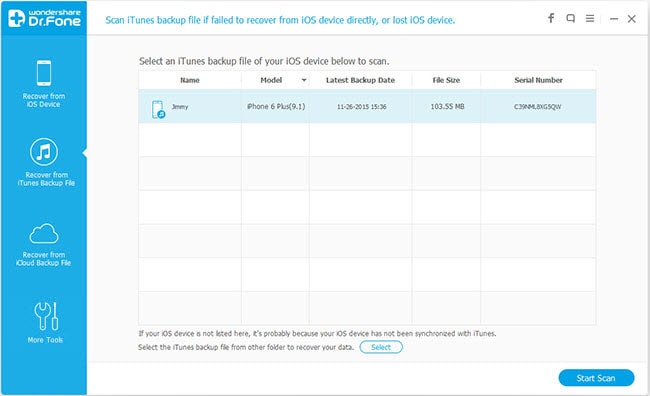
क्योंकि है कि हम क्या करना चाहते हैं iOS तुम से कई विकल्प का चयन करने में सक्षम हो जाएगा के लिए Wondershare Dr.Fone स्थापित करने के बाद, इस मामले में हम कई "पुनर्प्राप्त आइट्यून्स बैकअप फ़ाइल से" करेगा।
चरण 3: बैकअप फ़ाइल से डेटा स्कैन करें
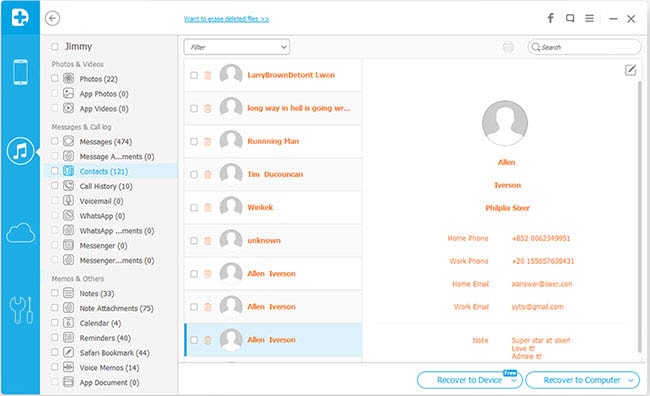
आइट्यून्स बैकअप फ़ाइल से पुनर्प्राप्त करें "का चयन करें" बटन पर क्लिक करके करने के लिए इच्छित का चयन। एक तुम सही बैकअप फ़ाइल आप "स्कैन प्रारंभ करें" क्लिक करने की आवश्यकता का चयन किया है।
चरण 4: फ़ाइलें देखने और आइट्यून्स बैकअप से पुनर्प्राप्त करें

एक बार स्कैन पूरा हो गया है, तुम एक स्क्रीन जहाँ आप फ़ाइलों को पुनर्प्राप्त करने के लिए इच्छित का चयन कर सकते हैं के साथ प्रेरित किया जाएगा। फ़ाइलें आप ठीक होने में, "पुनर्प्राप्त करें" पर क्लिक करें चाहते हैं चुनने के बाद यह दो पुनर्प्राप्ति विकल्प का चाहे आप अपने iOS डिवाइस या आपके कंप्यूटर को पुनर्प्राप्त करना चाहते हैं का संकेत देगा।
संबंधित विकल्प चुनने के बाद, आप कोई समय के भीतर किया जाएगा।
विकल्प 2: Apple से आधिकारिक समाधान का उपयोग कर
चरण 1: अपने पीसी और iOS डिवाइस पुनरारंभ करें
एक बार जब आप या तो डिवाइस को पुनरारंभ करें, बैकअप को एक बार फिर आरंभ।
चरण 2: किसी अन्य USB डिवाइस को अनप्लग करें
समस्या द्वारा हल किया जा कर सकते हैं समय पर अपने पीसी के लिए, कुंजीपटल, माउस और iOS डिवाइस के लिए छोड़कर से जुड़े रहे हैं सभी USB डिवाइस डिस्कनेक्ट कर दिया गया। कि कोई अन्य डिवाइस नहीं हैं यह सुनिश्चित करने के बाद, बैकअप पुनः आरंभ।
चरण 3: आपकी Windows सुरक्षा विकल्पों की जाँच करें
Windows एक अंतर्निहित फ़ायरवॉल और विरोधी वायरस सॉफ्टवेयर के साथ, कृपया सुनिश्चित करें कि सुरक्षा सॉफ्टवेयर को अक्षम है बनाने और फिर से समर्थन करने की कोशिश की बात आती है।
चरण 4: लॉकडाउन फ़ोल्डर रीसेट करें
कृपया सुनिश्चित करें कि आप iTunes का उपयोग बैक अप करने के लिए पुन: प्रयास करने से पहले लॉकडाउन फ़ोल्डर रीसेट किया गया है।
चरण 5: नि: शुल्क संग्रहण
आमतौर पर बैकअप आकार में काफी बड़े हैं और वे एक बड़ा संग्रह क्षेत्र की आवश्यकता होती है, सुनिश्चित करें कि आप अपनी हार्ड डिस्क पर पर्याप्त मुक्त स्थान है।
चरण 6: माध्यमिक कंप्यूटर
यदि और कुछ नहीं बाहर काम करता है, कृपया ऊपर समर्थन तुम्हें पता है कि उपरोक्त मुद्दों का कोई नहीं होता है किसी अन्य कंप्यूटर का उपयोग करने का प्रयास करें।

